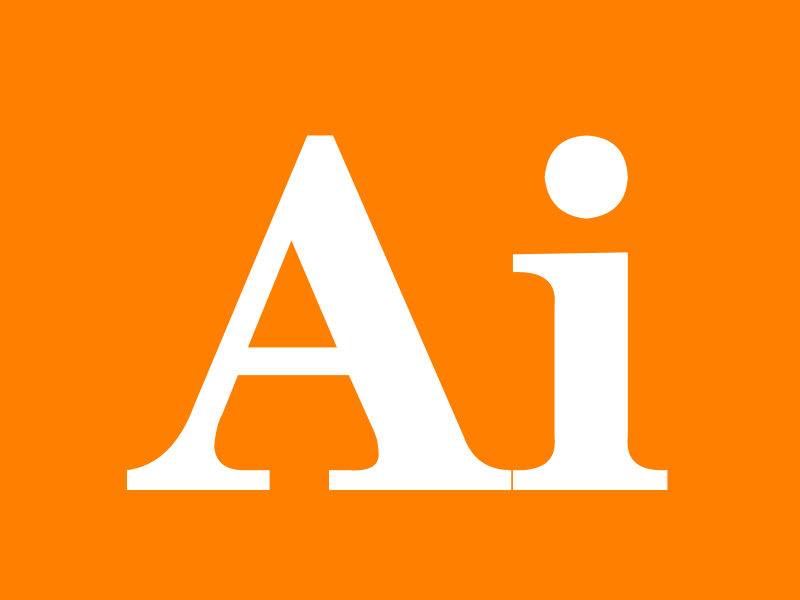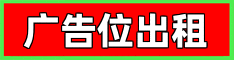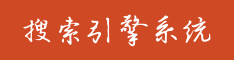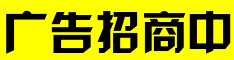🗣 SL提问: ai的智能参考线
✍️ Ai批改: 在Adobe Illustrator中,智能参考线(Smart Guides)是用于辅助用户对齐对象、显示坐标位置的重要工具。以下是关于其使用和设置的详细说明:
一、功能与作用
1、自动对齐辅助
当移动、调整对象或画板时,智能参考线会自动显示临时对齐线,帮助对象与其它元素或画板边缘对齐。
显示对象之间的间距、中心点、边距等位置信息(如X/Y坐标值)。
2、显示坐标与偏移值
实时显示当前操作对象的坐标位置及与其它对象的相对偏移量,便于精准定位。
二、开启方法
方法1:通过菜单栏直接开启
1、打开Illustrator,进入菜单栏的 【视图】。
2、在下拉菜单中找到 【智能参考线】,勾选即可启用(通常默认开启)。
方法2:通过首选项设置
1、点击菜单栏 【编辑】 → 【首选项】】(Windows)或 【Illustrator】 → 【首选项】(Mac)。
2、在弹出的对话框中选择 【智能参考线】 选项卡。
3、勾选 【启用智能参考线】 复选框,点击确定。
三、设置与自定义
1、调整颜色
在首选项的智能参考线设置中,可修改参考线的颜色(默认为洋红色),适合不同背景需求。
2、与其他辅助工具结合使用
智能参考线可与 标尺(Ctrl+R / Cmd+R)、网格(View → 显示网格)等工具配合,提升绘图精度。
3、快捷键
快速开关智能参考线:Ctrl+U(Windows) 或 Cmd+U(Mac)。
四、使用技巧
对齐对象
移动对象时,当边缘或中心与其它对象或画板对齐时,会显示虚线参考线,并提示具体数值。
调整锚点与路径
拖动锚点或路径时,智能参考线会显示与现有路径的对齐提示,帮助创建对称或规则形状。
显示坐标信息
鼠标悬停在对象边缘或节点上时,会实时显示当前坐标值(如“X: 100px, Y: 150px”)。
五、常见问题
1、智能参考线不显示?
检查是否误关闭:确保 【视图】→【智能参考线】 勾选状态。
部分版本需在首选项中单独启用。
2、颜色太浅或看不清?
在首选项中修改智能参考线颜色,选择对比度更高的颜色(如蓝色或黑色)。
3、与网格参考线冲突?
可暂时隐藏网格(View → 隐藏网格),或调整网格设置以减少干扰。
六、版本说明
默认开启状态:部分新版Illustrator默认开启智能参考线,但建议首次使用时手动检查设置。
界面差异:不同版本菜单路径可能略有不同,但核心功能一致。
通过合理使用智能参考线,可以显著提升绘图效率和精准度,尤其适合需要精细对齐的插画、图标设计等场景。
0
IP地址: 213.106.145.153
搜索次数: 7
提问时间: 2025-04-23 16:10:30
❓️ 热门提问:
卖金价多少钱一克
续写ai软件
我在ai 下载
建设外贸公司网站
游遂昌金矿
炒黄金期货软件
555
域名查询在哪里购买
外汇返佣代理
中国的黄金从哪里来
豌豆Ai站群搜索引擎系统
🤝 关于我们:
三乐Ai
作文批改
英语分析
在线翻译
拍照识图
Ai提问
英语培训
本站流量
联系我们
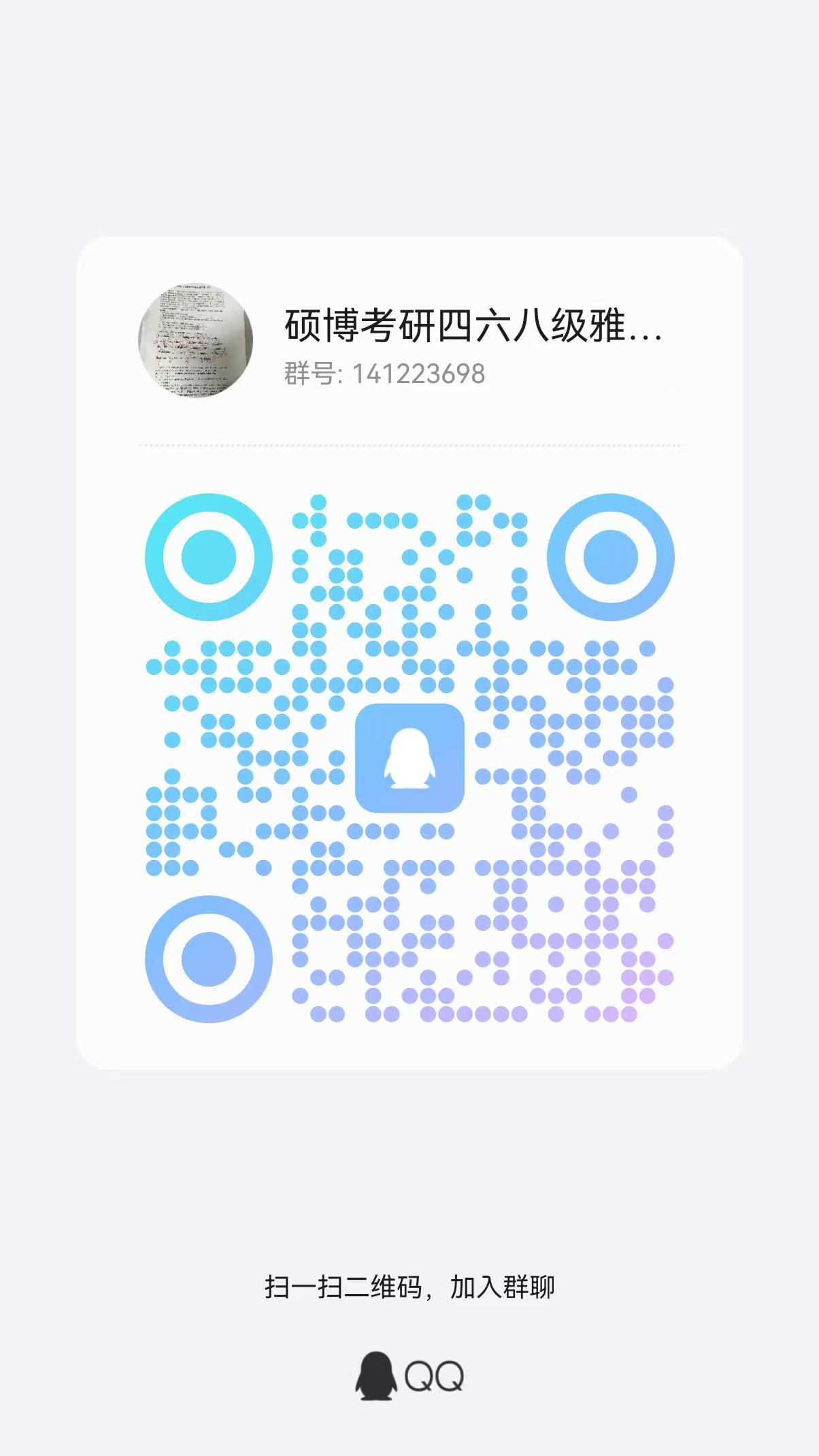
📢 温馨提示:本站所有问答由Ai自动创作,内容仅供参考,若有误差请用“联系”里面信息通知我们人工修改或删除。
👉 技术支持:本站由豌豆Ai提供技术支持,使用的最新版:《豌豆Ai站群搜索引擎系统 V.25.05.20》搭建本站。